
Edmund Richardson
0
3035
495
Når du spiller spil på pc, kan du generelt vælge mellem vinduesvinduer og fuldskærmsvisningstilstande. Nogle spil tilbyder en tredje mulighed for grænseløs vindue (hvis ikke, kan du prøve at falske det. Brug dette trick til at spille ethvert pc-spil i falske fuldskærmstilstand Brug dette trick til at spille ethvert pc-spil i falske fuldskærmstilstand Dette smarte lille værktøj tricks ethvert spil ( eller program, for den sags skyld) til at køre i et grænseløst vindue.). Hvad betyder disse tre forskellige muligheder, og hvilken er bedst? Lad os finde ud af det.
Fuldskærmstilstand
Fuldskærmstilstand er nøjagtigt, hvordan det lyder: spillets display tager hele skærmen op. Bag kulisserne har en applikation på fuld skærm fuld kontrol over skærmens output, hvilket betyder, at det, det viser, har den højeste prioritet.
Generelt i fuldskærmstilstand spiller du et spil i din desktopopløsning. Hvis du har en 1920 × 1080 (1080p) skærm, når du åbner et fuldskærmsspil, spiller det på 1080p.
Hvis du har flere skærme, kan du ikke flytte mellem dem i fuldskærmstilstand. Din musemarkør forbliver låst på skærmen, der viser spillet. Du bliver nødt til at bruge Alt + fane at hoppe ud af et spil.
- Fordele: Computer dedikerer de fleste ressourcer til spillet, potentielt højere billedfrekvens end andre indstillinger, kan ikke ved en fejltagelse muses til en anden skærm.
- Ulemper: Musen er låst til en skærm, alt-tabbing ud af et spil tager et par sekunder.
Lukket tilstand
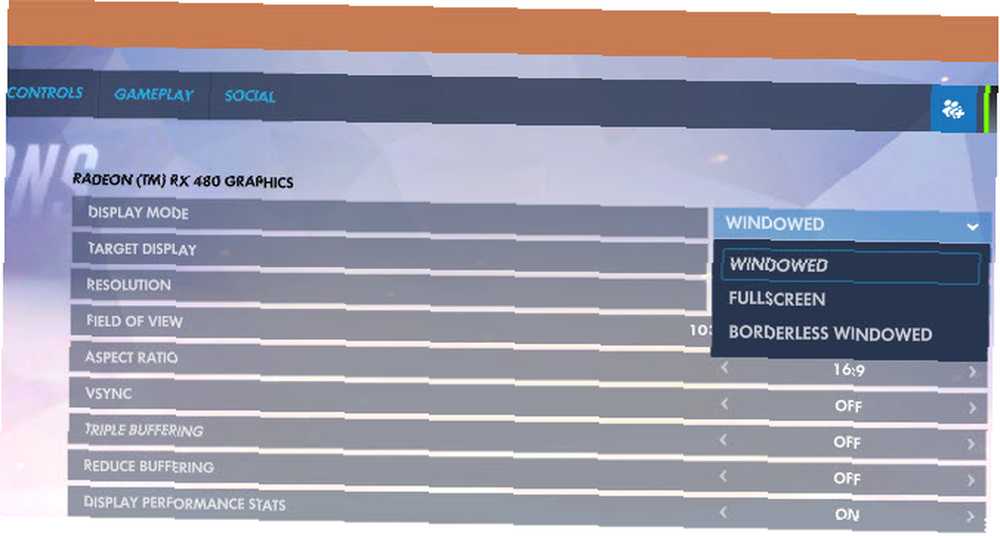
Windowed-tilstand er også ret selvforklarende: spillet kører i et vindue i stedet for at tage hele skærmen op. Dette giver dig mulighed for at ændre størrelsen på den til at køre i en mindre boks. Da spillet ikke bruger hele skærmen, fortsætter din computer med at køre andre processer i baggrunden normalt.
I de fleste tilfælde ønsker du sandsynligvis, at dit spil skal bruge så meget af skærmen som muligt. Medmindre du multitasker, mens du spiller eller kun ønsker, at dit spil skal bruge lidt af skærmen, foretrækkes en af de to andre muligheder.
- Fordele: Gør det muligt for dig at køre spillet i den størrelse du vil, let at skifte til andre vinduer.
- Ulemper: Større chance for input-lag, spillet ser værre ud på mindre størrelser, billedfrekvensen falder.
Borderless Windowed Mode
Denne tilstand er et kompromis mellem de to andre. Rammeløs vinduet tilstand ligner fuldskærmstilstand, men det er virkelig vinduet tilstand, der kører i fuldskærmsstørrelse uden grænser. Det kombinerer fordelen ved at få dit spil til at tage hele skærmen op med bekvemmeligheden ved at kunne muses til en anden skærm med det samme.
Da det er vinduet tilstand, kører Windows stadig andre processer i baggrunden. Dette kan resultere i performance hits.
- Fordele: Gør det muligt at nyde fuldskærmsvisning, mens du stadig skifter skærme let.
- Ulemper: Baggrundsprocesser kan introducere indtastningsforsinkelse og billedfrekvensfald.
Hvilken tilstand er bedst at bruge?
Brug fuldskærmtilstand hvis du vil dedikere al din computers styrke til at køre spillet og ikke behøver at skifte ud af spillet hurtigt.
Brug grænseløs vinduet tilstand hvis din computer er kraftig nok til at kompensere for baggrundsprocesser og du multitask på andre skærme, mens du spiller.
Brug kun vinduet tilstand hvis du af en eller anden grund vil spille i mindre end fuldskærmsstørrelse.
Ligegyldigt hvilken du bruger, skal du lukke andre apps, før du begynder at spille et spil og finjustere din computer for en bedre spiloplevelse Sådan optimeres Windows 10 til spil og ydelse Sådan optimeres Windows 10 til spil og ydelse Spil du på Windows 10 ? Du kan optimere Windows 10 til spil med spiltilstand og andre tip og justeringer. Vi viser dig hvordan. .











